SQL-Abfrage bearbeiten
Unter Eigene Daten / Makro-Assistent - Abfrage im Menü Applikationsmenü / Einstellungen (Seite Makroassistent) können Sie benutzerbezogene Voreinstellungen für die Arbeit mit dem Makro-Assistent vornehmen.

Abbildung 15.392: Eingabemaske Makro-Assistent
Erstellen Sie im Makro-Assistenten über den Schalter  oder [Alt] + [A] eine neue Abfrage. Die SQL-Anweisung wird wie ein normaler Text in das Fenster eingegeben.
oder [Alt] + [A] eine neue Abfrage. Die SQL-Anweisung wird wie ein normaler Text in das Fenster eingegeben.
Hinweis: Das Feld  muss auf angezeigt stehen.
muss auf angezeigt stehen.
Damit Datenmengen angezeigt werden können, benötigt es Select Abfragen. Diese beginnen immer mit Select*from und die gewünschte Tabelle (hier ART=Artikeltabelle).
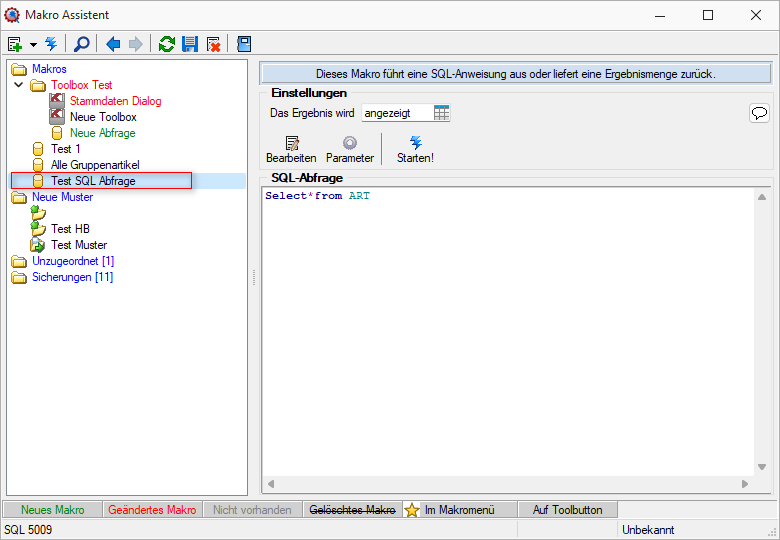
Abbildung 15.393: Neue Abfrage
Über den Schalter Makro bearbeiten ![]() öffnet sich die dem selektierten Eintrag zugeordnete Bildschirmmaske, in der die Leiste mit der Anzeige der verfügbaren Tabellen und Tabellenfelder zur Verfügung steht.
öffnet sich die dem selektierten Eintrag zugeordnete Bildschirmmaske, in der die Leiste mit der Anzeige der verfügbaren Tabellen und Tabellenfelder zur Verfügung steht.

Abbildung 15.394: Makro-Assistent Dialog Abfrage bearbeiten
Häufig verwendete SQL-Anweisungen können über das Kontextmenü  oder dem entsprechenden Tastenkürzel eingefügt werden.
oder dem entsprechenden Tastenkürzel eingefügt werden.
- [Alt] + [S] → select * from
- [Alt] + [W] → where =
- [Alt] + [A] → and
- [Alt] + [G] → group by
- [Alt] + [O] → order by
- [Alt] + [V] → Platzhalter Datenverzeichnis
- [Alt] + [D] → Platzhalter Datumsformat
- [Alt] + [Z] → Platzhalter Datum Zeit
- [Alt] + [K] → Platzhalter Kommentar
Da eine Abfrage immer auf konkrete Datenbankdateien (Tabellen) und ihren Feldern basiert, gibt es im Dialog die Möglichkeit, aus den verfügbaren Tabellen die verwendete auszuwählen. Die Felder der markierten Tabelle werden in der Liste darunter angezeigt. Die Anzeige der Felder hat nur informativen Charakter, d.h. es besteht kein Zusammenhang zwischen der SQL-Anweisung und der Auswahl der Tabelle. Durch einem Doppelklick auf eine Feldbezeichnung, ”Drag & Drop” oder durch Betätigen des Schalters ![]() (Mehrfachselektion in der Liste ist möglich) wird diese bei der Textmarke im SQL-Eingabefenster eingefügt.
(Mehrfachselektion in der Liste ist möglich) wird diese bei der Textmarke im SQL-Eingabefenster eingefügt.
Wird beim Einfügen von Tabellennamen aus Tabellen mit einem Sekundärschlüssel zusätzlich die Tastenkombination [Ctrl] + [Alt] gedrückt, wird ein select-Statement inklusive Sekundärindex erzeugt. In der folgenden Tabelle sind die möglichen Tastenkombinationen mit ihrem Ergebnis dargestellt.
Als Beispiel für das Einfügen der Tabelle Rechnung:
- [Ctrl] + [Alt] → select * from BELEG where BELEGTYP = ’R’
- [Ctrl] → BELEG where BELEGTYP = ’R’
- [Alt] → select * from BELEG
Wenn Sie im Makro den Datensatzschlüssel eines Textbausteins eingeben, erreichen Sie mit der Tastenkombination [Ctrl] + [T], dass die Eingabe des Schlüssels mit dem entsprechend hinterlegten Textbaustein ausgetauscht wird
Abfrage starten
Die Abfrage können Sie bearbeiten mit ![]() oder mit
oder mit ![]() starten.
starten.

Abbildung 15.395: Makro-Assistent Dialog Abfrage bearbeiten
Es wird jetzt das Ergebnis mit der Artikeltabelle angezeigt.
Einstellungen (Makro-Assistent)
Dieser Schalter kann verschiedene Funktionen haben, die mit dem Schalter  ausgewählt werden können.
ausgewählt werden können.

Abbildung 15.396: Makro-Assistent Einstellungen
Wenn die Abfrage gespeichert wird, behält sie die zuletzt ausgewählte Funktion, die dann auch bei der Ausführung im Makro-Assistenten benutzt wird.
Hinweis: Das Ausführen von selektiertem Text in SQL-Abfragen ist möglich. Ist im Abfragefenster etwas markiert, wird beim Ausführen eine Abfrage mit dem markierten Text gestartet, ansonsten erfolgt die SQL-Abfrage mit dem gesamten Text.
- angezeigt - Nach dem Betätigen des Schalters wird die Abfrage ausgeführt und die Ergebnismenge in einer Tabelle angezeigt.
- ändern - Nach dem Betätigen des Schalters wird die Abfrage ausgeführt und die Ergebnismenge in einer Tabelle angezeigt. Zusätzlich kann man die Datenmenge meist bearbeiten.
- gedruckt - Nach dem Ausführen der Abfrage erfolgt die Ausgabe auf Standarddruckausgabe. In der zuvor angezeigten Auswahl des Druckzieles sollten Sie beim ersten Mal auf jeden Fall den Bildschirm als Ziel auswählen, da die Druckvorlage zum Ausdruck der Ergebnismenge erst noch bearbeitet bzw. angepasst werden muss.
- ausgeführt - Wenn die Abfrage zur Modifikation von Daten dient (z.B. update, create, insert), wird diese nach einer Bestätigung, deren Text man in der Bildschirmmaske Parameter Seite Ausführen / Drucken angegeben kann, ausgeführt (Standardtext ist SQL-Aktion wirklich ausführen?). Anschliessend erfolgt die Meldung ”SQL - Aktion ausgeführt”, wenn die Option Meldung nach der Aktion ”Ausführen” in der Parametermaske eingeschaltet ist (Standard ist ein).
- gespeichert - Hiermit haben Sie die Möglichkeit, die Ergebnismenge der Abfrage in eine externe Datei zu exportieren. Um den Export zu konfigurieren, wird der im Programm integrierte Exportassistent genutzt. Anschliessend kann der Export, ohne den Assistenten, aus dem SQL-Assistenten oder aus dem Makromenü heraus aufgerufen werden. Wenn Sie die Ergebnismenge einer neuen Abfrage erstmalig speichern wollen, wird der Exportassistent gestartet, da Angaben wie Dateiname und -format noch nicht bekannt sind. Falls Sie zu einem späteren Zeitpunkt diese Angaben noch einmal ändern wollen, wird mit dem Schalter "Exportmuster bearbeiten" der Exportassistent mit dem Exportmuster zur Bearbeitung angezeigt.
- Toolboxrückgabe - Abfragen mit dem Anzeigetyp ”Toolboxrückgabe” verwenden Sie in Toolboxmakros. Die Abfrage sollte als Ergebnis einen Datensatz liefern - falls es mehrere sind, wird der erste Datensatz vom Toolboxmakro verwendet. Beim Ausführen des Makros aus dem Makro-Assistenten wird zur Information der Datensatz in Tabellenform mit den Spalten Namen, Werte, und Datentyp angezeigt. Wird dieses Makro dann in einem Toolboxmakro verwendet, können die Parameter des Makros aus einer Datenquelle gefüllt werden und die Ergebnisse des Makros an diese Datenquelle zurückgegeben werden.
 Speichern - Mit dem Speichern der Abfrage wird die aktuell ausgewählte Startaktion mit gespeichert. Beim Ausführen im Makro-Assistenten wird diese Aktion ausgeführt.
Speichern - Mit dem Speichern der Abfrage wird die aktuell ausgewählte Startaktion mit gespeichert. Beim Ausführen im Makro-Assistenten wird diese Aktion ausgeführt.
Tabellenvorschlag
Bei der Erstellung von Abfragen in den SQL-Editoren unterstützt Sie das Programm durch Vorschläge von Tabellennamen, -spalten und zusätzlichen Informationen.
Im Makroassistenten können Sie jetzt neben dem bekannten Tabellenvorschlag, der sich über die Tastenkombination [Ctrl] + [Leertaste] öffnen lässt, die Spaltennamen der Tabellen vorschlagen lassen. Die Spalten, die vorgeschlagen werden, richten sich dabei nach den Tabellen, die abgefragt werden sollen (z.B. Tabellen, die im „FROM“-Teil der Abfrage angegeben sind). Zusätzlich zu den Spaltennamen werden Ihnen auch Informationen zum Spaltentyp (z.B. „WideString 6“) und zur Spaltenzugehörigkeit (z.B. „ART Tabelle“) dargestellt.

Abbildung 15.397: Makro-Assistent Abfrage bearbeiten
Beim Bearbeiten einer Abfrage Informiert Sie der Makroassistent neben den Spalten einer gewählten Tabelle auch darüber, welche Tabellenschlüssel diese Tabelle aufweist (Fett dargestellt z.B. Artikelnummer und Sprache für die Tabelle Artikelfremdbezeichnung). Diese Informationen können Sie beim Import von Daten oder der Arbeit im Formulareditor unterstützen.

Abbildung 15.398: Makro-Assistent Abfrage bearbeiten